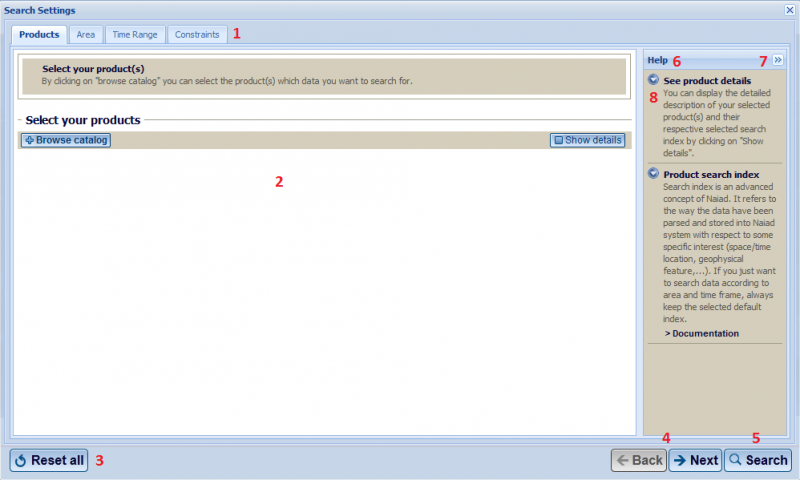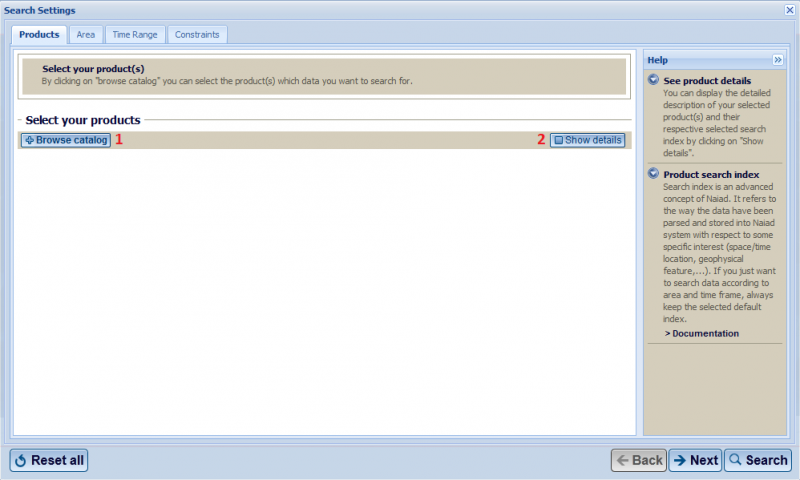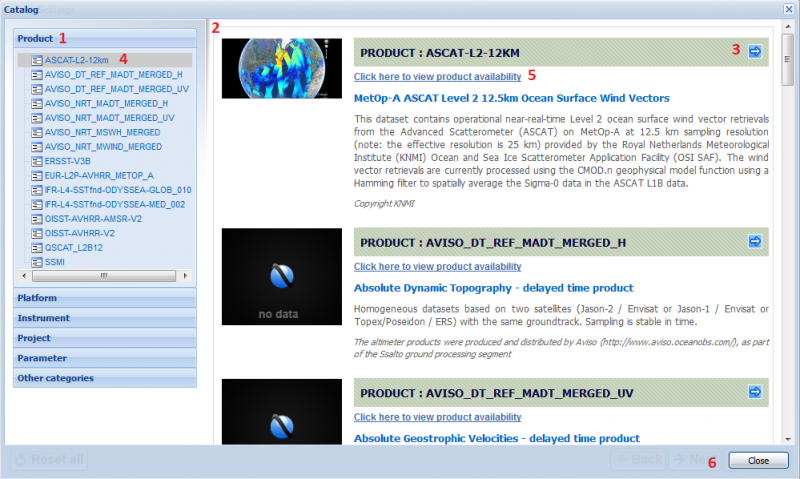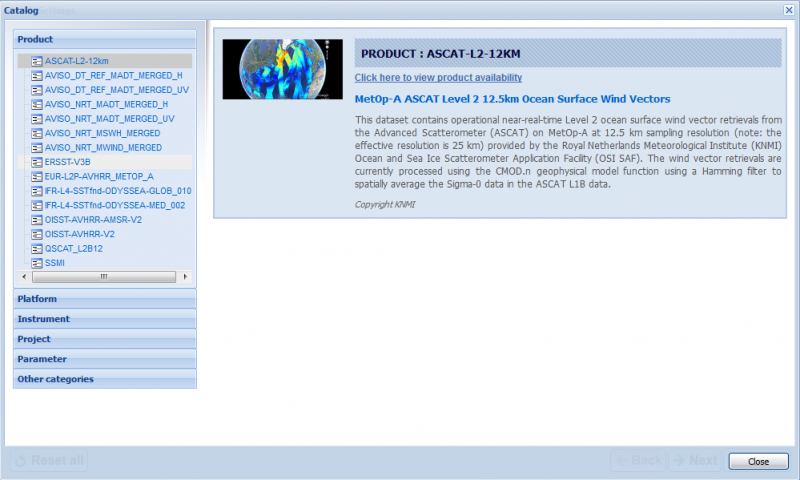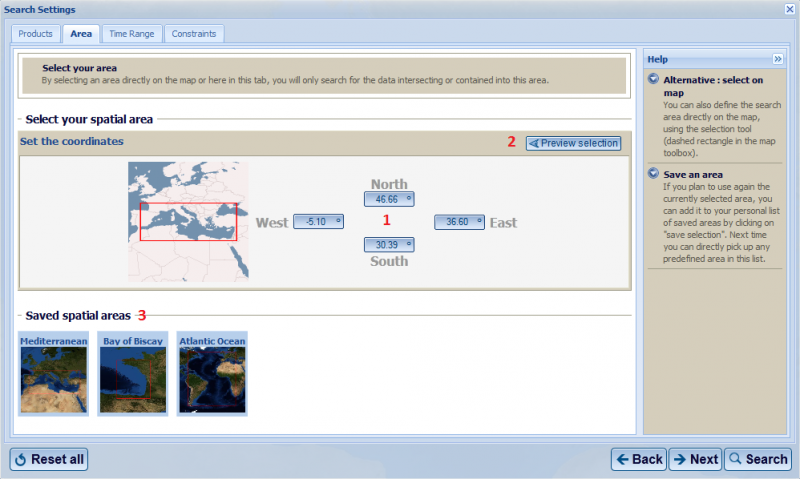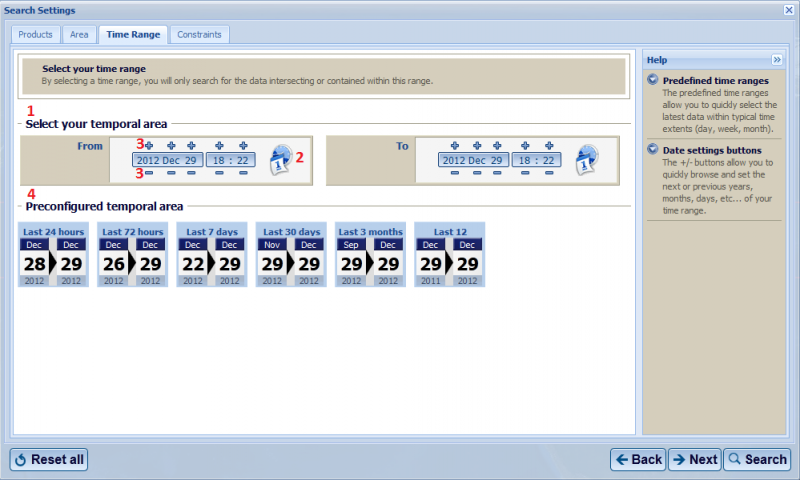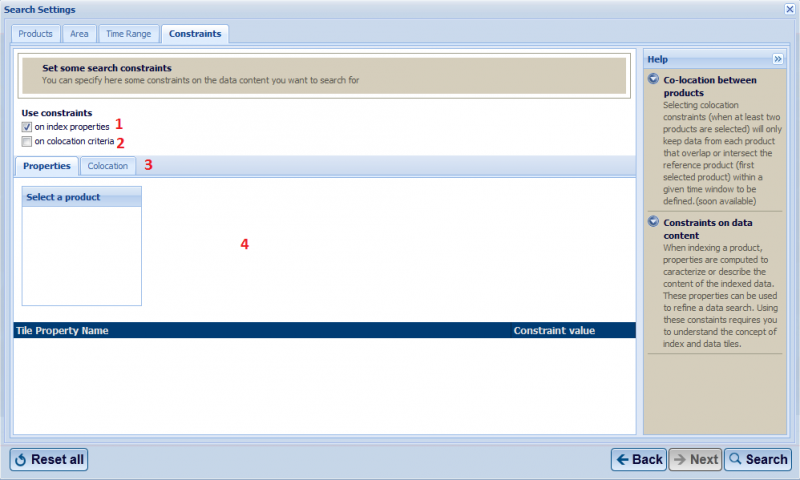naiad:Поиск
From
(→Дополнительные ограничения) |
(→Дополнительные ограничения) |
||
| Line 101: | Line 101: | ||
| | | | ||
[[File:wnd-search-tab-constraints.png|thumb|800px|left]] Вкладка 'Constraints' содержит: | [[File:wnd-search-tab-constraints.png|thumb|800px|left]] Вкладка 'Constraints' содержит: | ||
| - | * | + | * Поле выбора 'on index properties' (1) |
| + | * Поле выбора 'on colocation criteria' (2) | ||
| + | * Вкладки (3) | ||
| + | * Поле контента (4) | ||
|} | |} | ||
Revision as of 16:13, 29 December 2012
Для поиска необходимо войти на сайт. Формально окно поиска откроется в любом случае, но добавить продукт для отображения на карте не получится.
|
В главном меню кликните по кнопке 'Search'. |
Contents |
Окно 'Seacrh settings'
На примере вкладки 'Products'.
В общем виде окно 'Seacrh settings' содержит:
|
Выбор продукта
Осуществляется на вкладке 'Products' окна 'Seacrh settings'.
Вкладка 'Products' содержит:
|
Окно 'Catalog'
Режим просмотра всех элементов категории
Окно 'Catalog' содержит:* Вкладки (1)
|
Режим просмотра конкретного элемента категории
| Как Вы видите показан только один, выбранный, элемент категории. |
Выбор области отображения
Осуществляется на вкладке 'Area' окна 'Seacrh settings'.
Вкладка 'Area' содержит:
|
Способы выбора областей:
- Ввести координаты вручную: необходимо навести на поле так, чтобы курсор изменился и кликнуть левой кнопкой мыши один раз. Затем ввести значение и нажать кнопку 'Preview selection'.
- Выбрать одну из сохраненных областей: следует нажать по превью-изображению области и затем нажать кнопку 'Preview selection'.
Выбор временного интервала
Осуществляется на вкладке 'Time Range' окна 'Seacrh settings'.
Вкладка 'Products' содержит:
|
Для того, чтобы задать дату и время вручную необходимо воспользоваться кнопками '+' и '-' для соотвествующих параметров даты(год, месяц, день) и времени(часы, минуты). Кнопка '+' увеличивает значение, а кнопка '-' уменьшает.
Для того, чтобы указать временной диапазон необходимо указать вручную или выбрать из календаря дату начала и затем выбрать один из вариантов:
- Указать вручную дату конца
- Выбрать один из стандартных диапазонов, кликнув по соответствующей картинке
Дополнительные ограничения
Осуществляется на вкладке 'Constraints' окна 'Seacrh settings'.
Вкладка 'Constraints' содержит:
|